Windows 11/10'da .sh veya Shell Script dosyası nasıl çalıştırılır
Kabuk Komut Dosyaları(Shell Scripts) veya .SH dosyaları , ( .SH files)Windows'un (Windows)Linux veya Unix'te(Unix) çalıştırılabilen toplu iş dosyaları gibidir . Linux için Windows Alt Sistemini(Windows Subsystem) kullanarak Windows 10'da .sh veya (Windows 10)Shell Script dosyasını çalıştırmak mümkündür . Windows 11/10Shell Script dosyasını nasıl çalıştıracağınızı göstereceğiz .
Windows 11/10Shell Script dosyası nasıl çalıştırılır
Bash , Shell Script dosyalarını çalıştırabilen bir Unix kabuğu ve komut dilidir. (Unix)Komut dosyalarınız gerçek Linux(Linux) çekirdeğinin desteğine ihtiyaç duymadıkça Ubuntu veya başka bir Linux Dağıtımı(Linux Distros) yüklemeniz gerekmez. Her iki yöntemi de paylaşacağız.
- WSL kullanarak Shell Script dosyasını yürütün
- (Execute Shell Script)Windows 10'da (Windows 10)Ubuntu kullanarak Shell Komut Dosyasını Yürütün
1] WSL kullanarak (WSL)Shell Script(Execute Shell Script) dosyasını yürütün
Linux için WSL veya Windows Alt Sistemini Kurun(Install WSL or Windows Subsystem for Linux)
Settings > Update ve Security >Geliştiriciler(Developers) İçin seçeneğine gidin . Geliştirici Modu(Developer Mode) radyo düğmesini kontrol edin . Ve “ Windows Özellikleri(Windows Features) ” ni aratın, “ Windows özelliklerini aç veya kapat(Turn Windows features on or off) ” seçeneğini seçin.
WSL'yi(WSL) bulmak için kaydırın , kutuyu işaretleyin ve ardından kurun . Bittiğinde, istenen değişiklikleri yüklemeyi tamamlamak için yeniden başlatmanız gerekir. Şimdi yeniden başlat'a basın(Press Restart) . BASH , Komut İstemi(Command Prompt) ve PowerShell'de(PowerShell) mevcut olacaktır .
Kabuk Komut Dosyalarını Yürütün(Execute Shell Script Files)
- Komut İstemi'ni(Command Prompt) açın ve komut dosyasının bulunduğu klasöre gidin.
- Bash script-filename.sh yazın ve enter tuşuna basın .
- Komut dosyasını çalıştıracak ve dosyaya bağlı olarak bir çıktı görmelisiniz.
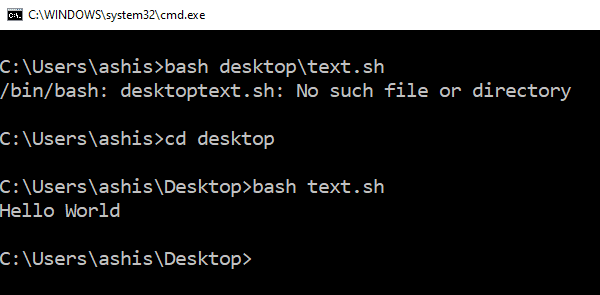
Bir Linux platformunda genellikle SH kullanırsınız, ancak burada (Linux)BASH kullanmanız gerekir . Bununla birlikte, Windows'ta BASH'ın (Windows)sınırlamaları vardır, bu nedenle bir (BASH)Linux ortamında yürütmek istiyorsanız Ubuntu veya benzeri bir şey yüklemeniz gerekir .
2] Windows 10'da (Windows 10)Ubuntu kullanarak Shell Komut Dosyasını(Execute Shell Script) Yürütün
Ubuntu veya diğer Linux dağıtımlarının kurulu olduğundan emin olun . Ubuntu , tüm Windows dizinlerinizi (directories)/mnt altına bağlayacak veya kullanıma sunacaktır . Yani C sürücüsü /mnt/C mevcuttur . /mnt/c/users/<username>/desktop adresinde mevcut olacaksa .
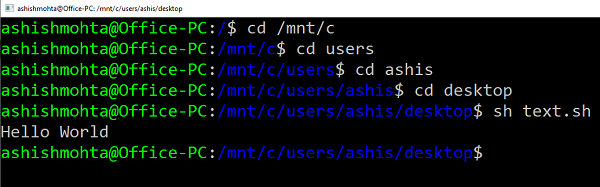
Şimdi şu adımları izleyin
- Çalıştırma istemine Bash(Bash) yazın , dağıtım istemini başlatacaktır.
- Komut dosyalarının bulunduğu klasöre “cd” komutunu kullanarak klasöre gidin.
- “sh script.sh” yazın ve enter tuşuna basın.
Komut dosyasını yürütür ve temel Linux özelliklerinden herhangi birine bağımlılıkları varsa.
Linux artık Windows'ta(Windows) mevcut olduğundan , Cygwin gibi üçüncü taraf uygulamaları kullanmanıza gerek yoktur . WSL , senaryoların çoğu için (WSL)Windows 10'da(Windows 10) bir kabuk komut dosyası çalıştırmanıza yardımcı olması için yeterli olmalıdır .
Related posts
Windows 10'teki Security Questions'yi PowerShell Script kullanarak devre dışı bırakın
Nasıl Bulunur Windows 10 Product Key VB Script kullanarak
Windows 10'te Fix Script Error
Details pane içinde File Explorer içinde Windows 10 nasıl gösterilir
Charmap and Eudcedit Dahili Aletleri Nasıl Kullanılır Windows 10
Microsoft Intune Senkronizasyon değil mi? Force Intune Windows 11/10'de senkronize etmek için
Fix Bluetooth Windows 10'teki ses gecikmesi
Windows 10 için Best Laptop Battery Test software & Diagnostic tools
Windows 10'da Notepad'ü nasıl kaldırılır veya yeniden yükleme
Windows 10'de Time Server'ı nasıl eklenir veya değiştirilir
Network Connections Modern Standby'te Windows 10'da etkinleştirin
Taskbar Windows 10'da gösterilmeyen bildirimler
Etkinleştirme veya Windows 10 içinde Disable Archive Apps feature nasıl
Disk Signature Collision problem içinde Windows 10 Nasıl düzeltilir
Windows 10'de Windows.edb file nedir
Convert AVCHD, Windows 10 için bu ücretsiz dönüştürücüleri kullanarak MP4'a
Shutdown and Startup Log Windows 10'te nasıl kontrol edilir
Group Policy Editor için Windows 10 Home Edition nasıl eklenir
Windows 10 Hot Swap ile sabit disk sürücüleri nasıl değiştirilir
Fix Windows 10 Black Screen Death problemleri; Stuck Black Screen'de
